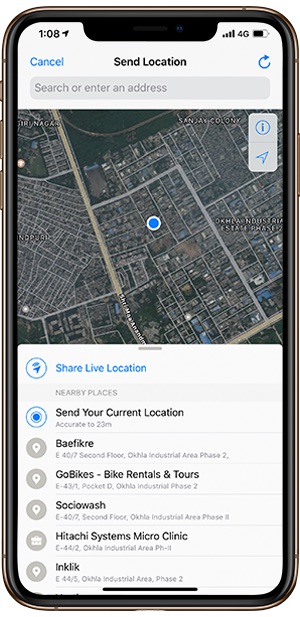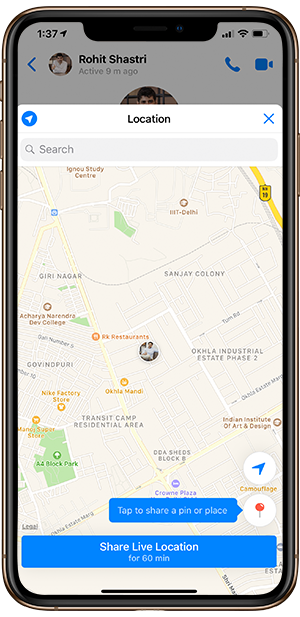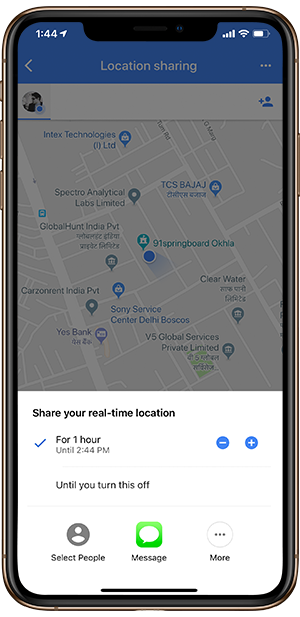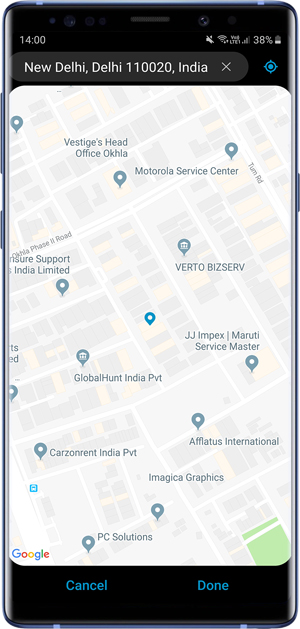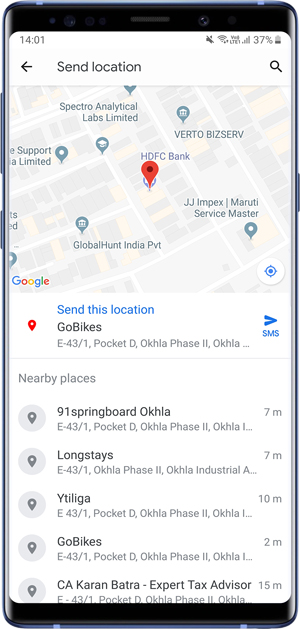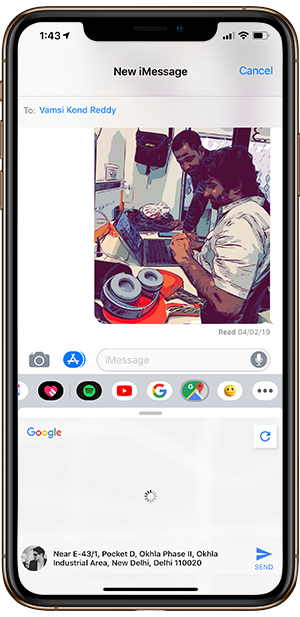- Как отправить геолокацию с телефона андроид
- Как это работает?
- Нужно ли для работы GPS подключение к интернету?
- Поделитесь своим местоположением на WhatsApp
- Поделиться местоположение на Facebook Messenger
- Поделитесь местоположением в Google Hangout
- Поделитесь местоположением с Google Maps
- Поделиться местоположение с помощью SMS на Android
- Поделитесь местоположением с сообщениями от Google LLC
- Поделитесь местоположением на iPhone с iMessage
- Отправка местоположения GPS в контакты
- Передача сведений о своей геопозиции другим членам семьи
- Как это работает
- Когда делиться геопозицией?
- Выберите, с какого устройства делиться геопозицией
- Функции «Поделиться геопозицией» и «Найти iPhone»
Как отправить геолокацию с телефона андроид
Для тех, у кого плохое чувство направления или если вы находитесь в новом городе, онлайн-карты – это находка. Просто попросите человека отправить его / ее местоположение GPS, и вы можете встретиться с ним прямо в этом месте. Не нужно тратить время на объяснение адреса.
Однако это улица с двусторонним движением. Если вы или ваш друг не знаете, как отправить местоположение по GPS, это не сработает. Итак, если кто-то попросил вас отправить ваши GPS-координаты, а вы не знаете, как это сделать, то это руководство поможет.
Как это работает?
Когда вы отправляете кому-то свое местоположение, вы фактически отправляете ему свои координаты GPS, которые представляют собой комбинацию двух числовых значений, называемых широтой и долготой. Это выглядит примерно так – 37,263056 °, -115,79302 °. Теперь, благодаря этой широте и долготе, вы можете легко найти любого человека с точностью до 3 метров.
Нужно ли для работы GPS подключение к интернету?
Ответ и да, и нет.
Когда вы включаете GPS на вашем устройстве, оно подключается непосредственно к спутнику. Эта система не требует интернета или мобильной сети. Однако это рукопожатие между вашим устройством и спутником занимает время (например, несколько минут). Поэтому для ускорения процесса большинство устройств используют A-GPS (Assisted GPS), для которого требуется подключение к Интернету.
Проще говоря, вы можете отправить свое местоположение GPS без интернета (через SMS), а также вы можете перемещаться без интернета, если вы сохранили карты в автономном режиме или даже если они у вас есть в вашем кэше. Но когда вы путешествуете в новый город (то есть, чью карту вы не сохранили или не открыли), GPS потребуется много времени, чтобы получить карту, и в этом случае вам понадобится Интернет, чтобы использовать GPS навигация.
Итак, теперь, когда мы знакомы с основами, давайте посмотрим, как отправить свое местоположение GPS в каждое популярное приложение, такое как Facebook, WhatsApp, iMessages и т. Д.
Поделитесь своим местоположением на WhatsApp
WhatsApp – это популярный сервис обмена мгновенными сообщениями, особенно в Южной Азии. Итак, если он установлен вами и вашим партнером, то имеет смысл использовать его.
Откройте WhatsApp на вашем смартфоне. Перейдите к разговору, с которым вы хотите отправить свое местоположение. Затем нажмите на вложение в правом верхнем углу (выглядит как символ скрепки) > Местоположение > Нажмите на Отправить свое текущее местоположение и все. Если вы пользователь iPhone, вам нужно сначала включить местоположение в настройках. Для этого перейдите в Настройки приложения > Конфиденциальность > Службы определения местоположения > WhatsApp.

WhatsApp также предлагает вам поделиться живым местоположением, которым можно поделиться до 8 часов подряд. Вам нужно будет повторить действие, если вы хотите поделиться своим местоположением в течение нескольких часов. Текущее местоположение обновляется в режиме реального времени, поэтому кто-то может перейти к вашему местоположению, даже если вы находитесь в пути.
Поделиться местоположение на Facebook Messenger
Поскольку Facebook обязывает иметь мессенджер, если вы хотите отвечать на ваши сообщения на вашем телефоне, скорее всего, большинство людей уже установили Facebook Messenger.
Откройте приложение Facebook Messenger и перейдите к разговору с человеком, которому вы хотите отправить свое местоположение GPS >, затем нажмите на значок с тремя горизонтальными точками, прямо над текстовым полем > Местоположение > Включить GPS > Текущее местоположение > Отправить.
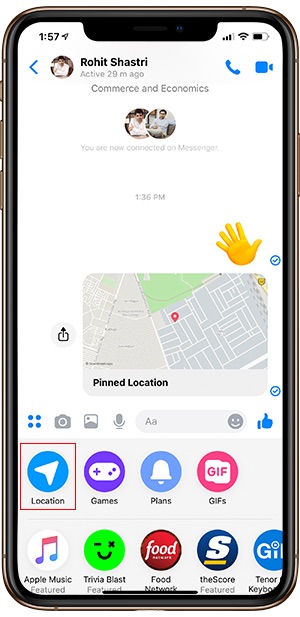
Поделитесь местоположением в Google Hangout
Хотя это число меньше, но не все используют Facebook или WhatsApp, но если у них есть смартфон Android, скорее всего, у них уже есть встроенное приложение Hangout.
В отличие от других, Hangout умный. Если кто-то отправил вам текст типа «где ты», он автоматически выдаст всплывающее окно с вопросом, хотите ли вы поделиться своим местоположением. Но вы всегда можете сделать это обычным способом.
Откройте приложение Hangouts > нажмите на маленький значок GPS, расположенный под полем ввода > Отправить этот адрес.
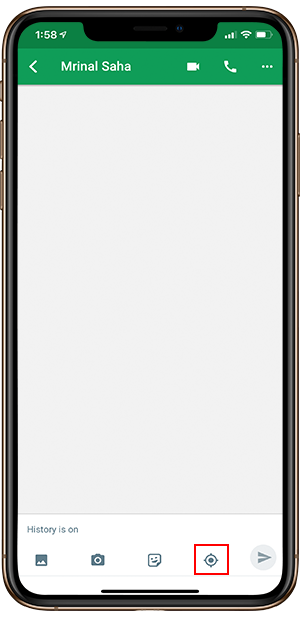
Поделитесь местоположением с Google Maps
Использование карт Google для обмена текущим местоположением действительно легко по сравнению с другими приложениями. По единственной причине, что вы находитесь внутри самой карты, навигация становится намного проще. Тем не менее, вы должны использовать его, если вы хотите поделиться местоположением, где вы в настоящее время не присутствует. Мол, вы хотите поделиться своим домашним адресом, пока вы сидите в своем офисе. Итак, вот как вы это делаете.
Чтобы поделиться своим текущим местоположением, откройте приложение и нажмите на значок навигации. Он обновит и сбросит установочный штифт на ваше текущее местоположение. Просто нажмите на синюю точку, обозначающую ваше местоположение, и в нижней части экрана появится всплывающее меню. Самый первый вариант во всплывающем меню должен быть «поделиться своим местоположением».
Чтобы поделиться местоположением, в котором вы в данный момент не находитесь, откройте Карты Google (оно работает как для версии приложения, так и для версии для ПК) > найдите ориентир или место, которым вы хотите поделиться. Увеличьте или прокрутите немного, пока не найдете точное местоположение, которым вы хотите поделиться. Следующим долгим нажатием на местоположение (нажмите один раз, если вы или на рабочем столе), чтобы вставить значок булавки > нажмите на маленький баннер внизу, чтобы развернуть его > Поделиться.
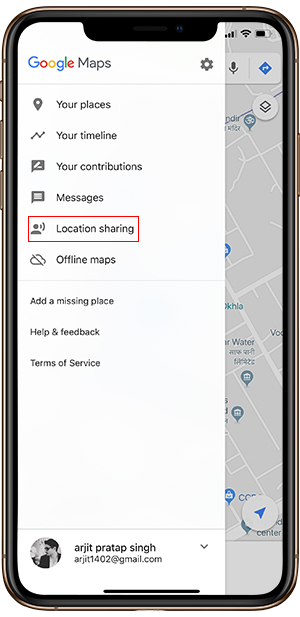
Теперь вы можете отправить это с помощью приложения, такого как электронная почта или мгновенные сообщения, что вам удобно. Посмотрите наше видео на Полезные советы по Google Maps, чтобы лучше понять.
Поделиться местоположение с помощью SMS на Android
Если у получателя нет активного интернет-соединения в данный момент. Тогда вы все равно сможете использовать свои GPS-координаты с помощью SMS, и пользователь все равно сможет перейти к вашему месту, если они сохранили карты в автономном режиме или сохранили их в кэш-памяти.
Откройте стандартное SMS на Android, введите имя отправителя и нажмите на значок вложения слева от поля ввода > Убедитесь, что ваш GPS включен > Нажмите на значок местоположения в последний раз > Отправить текущее местоположение.

Поделитесь местоположением с сообщениями от Google LLC
Родное приложение Google для сообщений позволяет безопасно отправлять информацию о вашем местоположении. Этот метод очень похож на приложение Android для SMS. Сообщения от Google также известны своей веб-версией, но в веб-версии нет возможности совместного использования местоположения.
Итак, вот как это работает. Откройте чат или создайте новое сообщение и коснитесь значка «+» слева. Значок или настройка могут измениться в следующих обновлениях, но основная идея – нажать кнопку «Поделиться». Вы должны быть в состоянии увидеть опцию обмена местоположением. В зависимости от вашей версии Android или пользовательского интерфейса расположение вкладки может отличаться. Но меню остается прежним.
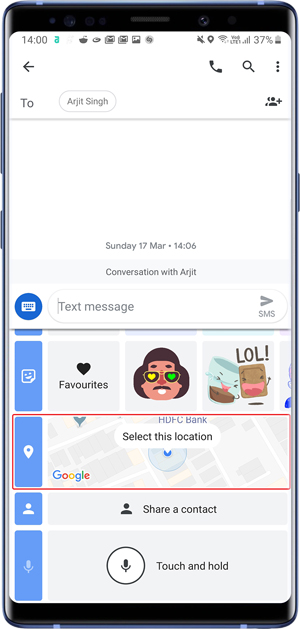
Поделитесь местоположением на iPhone с iMessage
iMessages часто сбивает с толку по двум причинам: во-первых, он работает, когда получателю необходимо иметь MacOS или iPhone ИЛИ iPad, чтобы использовать iMessages, и во-вторых, он работает как через Интернет, так и через SMS-шлюз, в зависимости от того, что в данный момент более надежно.
Теперь вы можете поделиться местоположением только с помощью iMessages на iPhone и iPad, на Mac нет возможности сделать это. Но получатель может получать сообщения на всех трех устройствах. Так вот как это работает.
Откройте приложение iMessage и выберите название контракта, которому вы хотите отправить свое местоположение. Если вы никогда ранее не отправляли им сообщения, вам необходимо знать их адрес электронной почты (используется для идентификатора Apple ID) или номер телефона, под которым они зарегистрированы для iMessage.
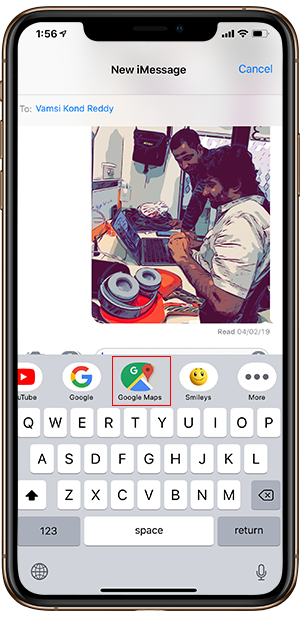
Затем нажмите на значок «Карты», видимый в меню общего доступа прямо над клавиатурой. Он будет искать ваше местоположение на Картах, и вы можете напрямую нажать кнопку отправки, чтобы поделиться своим текущим местоположением с вашим контактом. Аналогичный обмен может быть сделан с помощью Google Maps. Просто нажмите на значок Google Maps вместо родного приложения Maps.
Отправка местоположения GPS в контакты
Это всего лишь несколько простых способов, с помощью которых вы можете отправить свое текущее местоположение кому-то. Эта функция наиболее полезна, когда кто-то хочет перейти к вашему местоположению. Постоянное разделение местоположения – это настоящее дело, учитывая безопасность наших друзей и семьи. И когда дело доходит до детей, некоторые приложения для родительского контроля также могут оказаться очень полезными. Ускорение windows 10 на слабом ноутбуке изучайте на нашем сайте.
Источник
Передача сведений о своей геопозиции другим членам семьи
Благодаря функции семейного доступа вы можете легко поделиться геопозицией с членами семьи с помощью приложений «Найти друзей» и «Сообщения». Кроме того, вы сможете помочь членам семьи определить, где находятся пропавшие устройства, с помощью функции «Найти iPhone».
Если на устройстве установлена ОС iOS 13 или более поздней версии, можно поделиться геопозицией с членами семьи с помощью приложения «Локатор». Если на часах Apple Watch установлена ОС watchOS 6, воспользуйтесь приложением «Найти людей».
Как это работает
Организатор семейного доступа настраивает функцию «Поделиться геопозицией» в меню настроек функции «Семейный доступ». После включения функции «Поделиться геопозицией», местоположение организатора автоматически становится видно всем участникам семейной группы. Затем каждый член семьи может выбрать, делиться ему геопозицией или нет. Если вы дали согласие на передачу данных, члены вашей семьи видят вашу геопозицию в приложениях Найти друзей и Сообщения. Если на устройствах членов семьи установлена ОС iOS 13 или более поздней версии, они могут увидеть ваше местоположение с помощью приложения «Локатор». Если установлена ОС watchOS 6, ваше местоположение можно увидеть с помощью приложения «Найти людей». В свою очередь, вы тоже сможете видеть геопозицию других членов семьи.
Вдобавок, если устройство утеряно или украдено, но функция «Поделиться геопозицией» была включена, вы можете попросить другого члена семьи использовать функцию Найти iPhone, чтобы помочь вернуть устройство. Если у членов вашей семьи установлена ОС iOS 13 или более поздней версии, вы можете предложить им использовать приложение «Локатор».
Функция «Поделиться геопозицией» не поддерживается в Южной Корее и ряде других стран в связи с требованиями местного законодательства.

Когда делиться геопозицией?
Функция «Поделиться геопозицией» позволяет решать, передавать или нет сведения о своем местоположении другим членам семьи.
Чтобы проверить свой статус передачи геопозиции, выполните следующие действия.
- Нажмите «Настройки» > [ваше имя].
- В iOS 11 выберите меню «Настройки» > [ваше имя] > iCloud.
- Нажмите «Поделиться геопозицией».
- Нажмите [имя члена семьи], чтобы предоставить доступ этому человеку.
Чтобы прекратить передачу геопозиции, выключите настройку «Поделиться геопозицией». При этом ваше местоположение скрывается от всех членов вашей семьи и от всех утвержденных друзей. Если вы снова хотите делиться сведениями о своем местоположении, функцию «Поделиться геопозицией» можно включить в любое время.
Выберите, с какого устройства делиться геопозицией
По умолчанию геопозиция передается с того устройства, с которого выполнен вход в службу семейного доступа. Если нужно передавать геопозицию с другого устройства, выполните эти действия.
- Нажмите «Настройки» > [ваше имя].
- Нажмите «Семейный доступ» > «Поделиться геопозицией».
- Нажмите «Поделиться геопозицией» > «С устройства».
- Выберите устройство, с которого необходимо предоставить доступ.
Функции «Поделиться геопозицией» и «Найти iPhone»
После вступления в группу семейного доступа и включения отправки геопозиции членам семьи, они смогут помочь в поисках вашего устройства в случае его пропажи.
Если вы включили функцию «Найти iPhone» на пропавшем устройстве, член семьи сможет помочь вам:
- увидеть местоположение и статус вашего устройства (онлайн или оффлайн);
- воспроизвести звук на устройстве, чтобы помочь его обнаружить;
- перевести устройство в режим пропажи, если оно уже было защищено паролем;
- удаленно стереть данные на устройстве.*
Если вы не делитесь своей геопозицией, члены семьи не могут получать информацию о местоположении ваших устройств. Без такой информации члены семьи все равно смогут вам помочь. Они могут узнать статус подключения вашего пропавшего устройства к сети (онлайн или оффлайн), воспроизвести звук на устройстве, перевести устройство в режим пропажи или удаленно стереть данные на устройстве.*
* Чтобы член семьи мог стереть данные на устройстве, владельцу устройства необходимо ввести пароль для идентификатора Apple ID, зарегистрированного на этом устройстве.
Источник